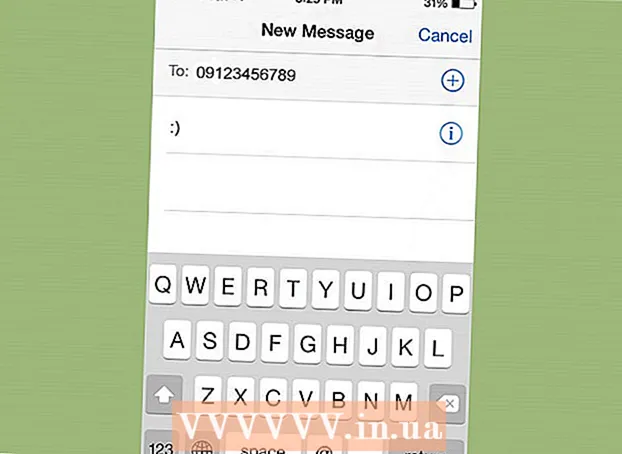உள்ளடக்கம்
- படிகள்
- விரும்பினால்: வலை உலாவியில் ஆரக்கிள் ஜாவாவை எவ்வாறு இயக்குவது
- கூகிள் குரோம்
- மொஸில்லா பயர்பாக்ஸ்
இந்த டுடோரியல் ஆரக்கிள் ஜாவா 8 32-பிட் மற்றும் 64-பிட் (பதிப்பு) ஐ எவ்வாறு நிறுவுவது என்பதை உள்ளடக்கும் 1.8.0_2032 பிட் மற்றும் 64 பிட் உபுண்டு இயக்க முறைமைகளில் ஜே.டி.கே. இந்த படிகள் டெபியன் மற்றும் லினக்ஸ் புதினாவில் மட்டுமே பொருந்தும். இந்த கட்டுரை JDK இன் பதிவிறக்க பதிப்பில் சேர்க்கப்பட்டுள்ள ஆரக்கிள் ஜாவா JRE உடன் ஆரக்கிள் ஜாவா JDK ஐ நிறுவ விரும்புவோருக்கு மட்டுமே. டெபியன் மற்றும் லினக்ஸ் இயங்குதளங்களான டெபியன், உபுண்டு மற்றும் லினக்ஸ் புதினா போன்றவற்றில் ஆரக்கிள் ஜாவா ஜே.டி.கே நிறுவுவதற்கான வழிமுறைகள்.
படிகள்
உங்கள் உபுண்டு லினக்ஸ் இயக்க முறைமை 32-பிட் அல்லது 64-பிட் என்பதை சரிபார்க்கவும், முனையத்தைத் திறந்து பின்வரும் கட்டளையை உள்ளிடவும்.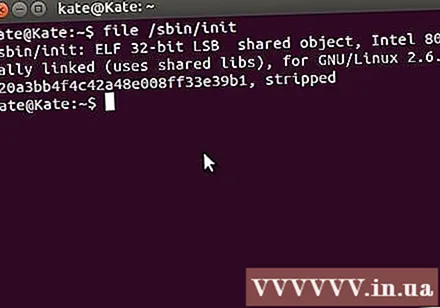
- வகை / நகலெடு / ஒட்டு: கோப்பு / sbin / init
- உபுண்டு லினக்ஸ் பதிப்பு 32 பிட் அல்லது 64 பிட் என்பதை கவனியுங்கள்.
- வகை / நகலெடு / ஒட்டு: கோப்பு / sbin / init
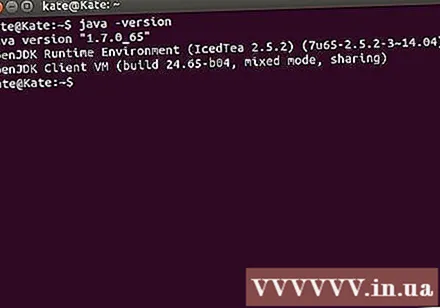
கணினியில் ஜாவா நிறுவப்பட்டதா இல்லையா என்பதைச் சரிபார்க்கவும். நீங்கள் கட்டளையை முனையத்தில் உள்ளிட வேண்டும்.- முனையத்தைத் திறந்து பின்வரும் கட்டளையை உள்ளிடவும்.
- வகை / நகலெடு / ஒட்டு: java -version
- OpenJDK நிறுவப்பட்டிருந்தால் பின்வரும் வரி தோன்றுவதைக் காண்பீர்கள்:
- ஜாவா பதிப்பு "1.7.0_15"
OpenJDK இயக்க நேர சூழல் (IcedTea6 1.10pre) (7b15 ~ pre1-0lucid1)
OpenJDK 64-பிட் சேவையகம் VM (19.0-b09, கலப்பு பயன்முறையை உருவாக்குதல்)
- ஜாவா பதிப்பு "1.7.0_15"
- உங்கள் கணினியில் OpenJDK நிறுவப்பட்டிருந்தால், இந்த பயிற்சியின் தவறான பதிப்பை நிறுவியுள்ளீர்கள்.
- முனையத்தைத் திறந்து பின்வரும் கட்டளையை உள்ளிடவும்.

கணினியிலிருந்து OpenJDK / JRE ஐ முழுவதுமாக அகற்றி, ஆரக்கிள் ஜாவா JDK / JRE பைனரிகளை சேமிக்க ஒரு கோப்பகத்தை உருவாக்கவும். ஜாவாவின் வெவ்வேறு டெவலப்பர்களின் பதிப்புகளுக்கு இடையிலான கணினி மோதல்கள் மற்றும் குழப்பங்களைத் தவிர்ப்பது இதுதான். எடுத்துக்காட்டாக, உங்கள் கணினியில் OpenJDK / JRE ஐ நிறுவினால், பின்வரும் கட்டளையை உள்ளிட்டு அதை நீக்கலாம்:- வகை / நகலெடு / ஒட்டு: sudo apt-get purge openjdk - *
- இந்த கட்டளை கணினியிலிருந்து OpenJDK / JRE ஐ முற்றிலும் அகற்றும்.
- வகை / நகலெடு / ஒட்டு: sudo mkdir -p / usr / local / java
- இந்த கட்டளை ஆரக்கிள் ஜாவா ஜே.டி.கே மற்றும் ஜே.ஆர்.இ ஆகியவற்றின் பைனரிகளை சேமிக்க ஒரு கோப்பகத்தை உருவாக்கும்.
- வகை / நகலெடு / ஒட்டு: sudo apt-get purge openjdk - *
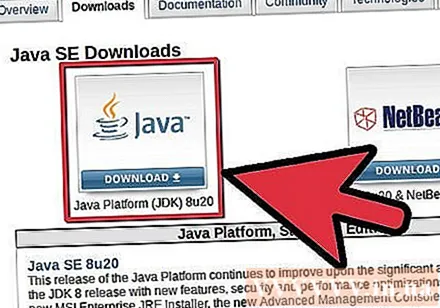
லினக்ஸுக்கு ஆரக்கிள் ஜாவா ஜே.டி.கே பதிவிறக்கவும். தேர்வு செய்வதை உறுதிப்படுத்திக் கொள்ளுங்கள் சரியாக 32-பிட் அல்லது 64-பிட் இயக்க முறைமைகளுக்கான சுருக்கப்பட்ட இருமங்கள் (tar.gz உடன் முடிவடையும்).- எடுத்துக்காட்டாக, நீங்கள் 32-பிட் உபுண்டு லினக்ஸைப் பயன்படுத்துகிறீர்கள் என்றால், 32-பிட் ஆரக்கிள் ஜாவாவைப் பதிவிறக்கவும்.
- உபுண்டு லினக்ஸ் 64-பிட் பயன்படுத்தினால் ஆரக்கிள் ஜாவா 64-பிட்.
- விருப்பம், ஆரக்கிள் ஜாவா ஜே.டி.கே ஆவணங்களை பதிவிறக்குகிறது
- Jdk-8u20-apidocs.zip ஐத் தேர்ந்தெடுக்கவும்
- முக்கிய தகவல்: ஆரக்கிள் ஜாவா 64-பிட் 32-பிட் லினக்ஸ் இயக்க முறைமையில் இயங்காது, உபுண்டு லினக்ஸ் 32-பிட்டில் 64-பிட் ஆரக்கிள் ஜாவாவை வேண்டுமென்றே நிறுவினால் கணினி பிழை செய்தியைப் பெறுவீர்கள்.
ஆரக்கிள் ஜாவா பைனரியை / usr / local / java கோப்பகத்தில் நகலெடுக்கவும். பொதுவாக பதிவிறக்கம் செய்யப்பட்ட ஜாவா கோப்பகத்தில் சேமிக்கப்படுகிறது: / home /"உங்கள் பெயர்"/ பதிவிறக்கங்கள்.
- உபுண்டு லினக்ஸ் 32-பை இல் ஆரக்கிள் ஜாவா 32-பிட்டை நிறுவுவது எப்படி:
- வகை / நகலெடு / ஒட்டு: cd / home /"உங்கள் பெயர்"/ பதிவிறக்கங்கள்
- வகை / நகலெடு / ஒட்டு: sudo cp -r jdk-8u20-linux-i586.tar.gz / usr / local / java /
- வகை / நகலெடு / ஒட்டு: cd / usr / local / java
- உபுண்டு 64-பிட்டில் ஆரக்கிள் ஜாவா 64-பிட்டை நிறுவுவதற்கான வழிமுறைகள்:
- வகை / நகலெடு / ஒட்டு: cd / home /"உங்கள் பெயர்"/ பதிவிறக்கங்கள்
- வகை / நகலெடு / ஒட்டு: sudo cp -r jdk-8u20-linux-x64.tar.gz / usr / local / java /
- வகை / நகலெடு / ஒட்டு: cd / usr / local / java
- உபுண்டு லினக்ஸ் 32-பை இல் ஆரக்கிள் ஜாவா 32-பிட்டை நிறுவுவது எப்படி:
ஜாவா கோப்பை / usr / local / java கோப்பகத்தில் பிரித்தெடுக்கவும்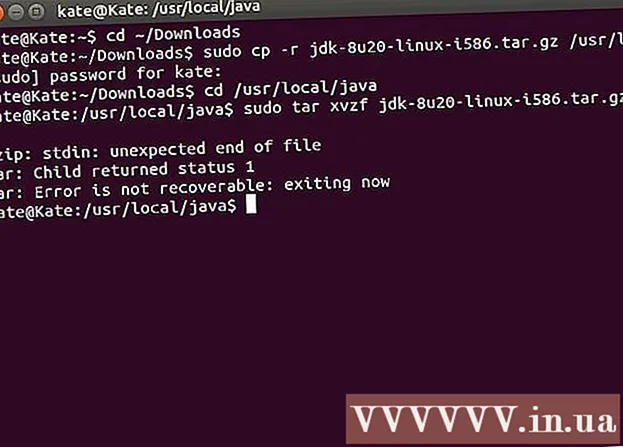
- உபுண்டு லினக்ஸ் 32-பிட்டில் ஆரக்கிள் ஜாவா 32-பிட்டை நிறுவுவது எப்படி:
- வகை / நகலெடு / ஒட்டு: sudo tar xvzf jdk-8u20-linux-i586.tar.gz
- உபுண்டு லினக்ஸ் 64-பிட்டில் ஆரக்கிள் ஜாவா 64-பிட்டை நிறுவுவது எப்படி:
- வகை / நகலெடு / ஒட்டு: sudo tar xvzf jdk-8u20-linux-x64.tar.gz
- உபுண்டு லினக்ஸ் 32-பிட்டில் ஆரக்கிள் ஜாவா 32-பிட்டை நிறுவுவது எப்படி:
அடைவு 1 ஐ மீண்டும் சரிபார்க்கவும். இந்த கட்டத்தில், ஜாவா JDK / JRE இன் / usr / local / java இல் 2 சுருக்கப்படாத பைனரி கோப்பகங்களை பின்வருமாறு பட்டியலிடுவீர்கள்: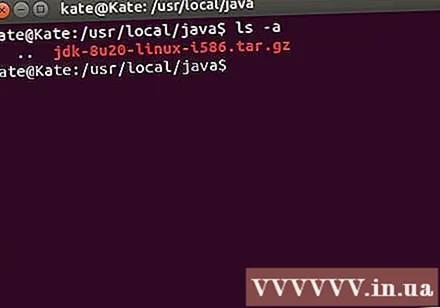
- வகை / நகலெடு / ஒட்டு: ls -a
- jdk1.8.0_20
- jre1.8.0_20
/ Etc / profile கோப்பு பாதையைத் திருத்தி, பின்வரும் கணினி மாறிகளை பாதையில் சேர்க்கவும். / Etc / சுயவிவரத்தைத் திறக்க நானோ, கெடிட் அல்லது வேறு எந்த உரை திருத்தியையும் பயன்படுத்தவும்.
- வகை / நகலெடு / ஒட்டு: sudo gedit / etc / profile
- அல்லது
- வகை / நகலெடு / ஒட்டு: sudo nano / etc / profile
வழிசெலுத்தல் விசையைப் பயன்படுத்தி கோப்பின் அடிப்பகுதிக்குச் சென்று பின்வரும் வரியை / etc / profile கோப்பில் உள்ளிடவும்: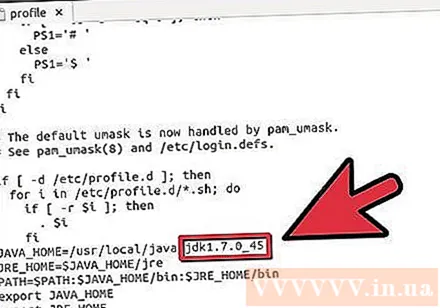
- வகை / நகலெடு / ஒட்டு:
JAVA_HOME = / usr / local / java /jdk1.8.0_20
JRE_HOME = / usr / local / java /jre1.8.0_20
PATH = $ PATH: $ JRE_HOME / பின்: $ JAVA_HOME / பின்
JAVA_HOME ஐ ஏற்றுமதி செய்க
ஏற்றுமதி JRE_HOME
PATH ஐ ஏற்றுமதி செய்க
- வகை / நகலெடு / ஒட்டு:
/ Etc / சுயவிவர கோப்பை சேமித்து வெளியேறவும்.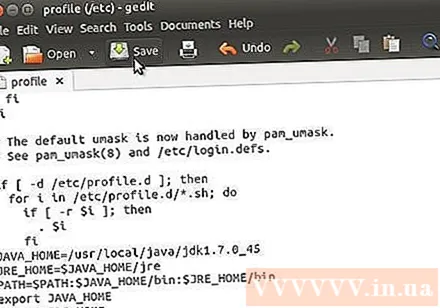
ஆரக்கிள் ஜாவா ஜே.டி.கே / ஜே.ஆர்.இ.யின் இருப்பிடத்தின் உபுண்டு லினக்ஸ் அமைப்பைத் தெரிவிக்கவும். ஆரக்கிள் ஜாவா பதிப்பு பயன்படுத்த தயாராக உள்ளது என்பதை கணினிக்கு அறிவிப்பது இதுதான்.
- வகை / நகலெடு / ஒட்டு: sudo update-alternatives -install "/ usr / bin / java" "java" "/usr/local/java/jdk1.8.0_20/bin/java" 1
- ஆரக்கிள் ஜாவா ஜே.ஆர்.இ பயன்படுத்த தயாராக உள்ளது என்பதை கணினிக்கு தெரிவிக்க இது கட்டளை.
- வகை / நகலெடு / ஒட்டு: sudo update-alternatives -install "/ usr / bin / javac" "javac" "/usr/local/java/jdk1.8.0_20/bin/javac" 1
- ஆரக்கிள் ஜாவா ஜே.டி.கே பயன்படுத்த தயாராக உள்ளது என்பதை கணினிக்கு தெரிவிக்க இது கட்டளை.
- வகை / நகலெடு / ஒட்டு: sudo update-alternative -install "/ usr / bin / javaws" "javaws" "/usr/local/java/jdk1.8.0_20/bin/javaws" 1
- ஆரக்கிள் ஜாவா வலை பயன்படுத்த தயாராக உள்ளது என்பதை கணினிக்கு தெரிவிக்க இது கட்டளை.
- வகை / நகலெடு / ஒட்டு: sudo update-alternatives -install "/ usr / bin / java" "java" "/usr/local/java/jdk1.8.0_20/bin/java" 1
ஆரக்கிள் ஜாவா ஜே.டி.கே / ஜே.ஆர்.இ இயல்புநிலை ஜாவா என்று உபுண்டு லினக்ஸ் கணினியிடம் சொல்லுங்கள்.
- வகை / நகலெடு / ஒட்டு: sudo update-alternatives -set java /usr/local/java/jdk1.8.0_20/bin/java
- இது கணினிக்கு ஜாவா இயக்க நேர அமைப்பை அமைப்பதற்கான கட்டளை.
- வகை / நகலெடு / ஒட்டு: sudo update-alternatives -set javac /usr/local/java/jdk1.8.0_20/bin/javac
- இது கணினிக்கு ஜாவாக் கம்பைலரை அமைப்பதற்கான கட்டளை.
- வகை / நகலெடு / ஒட்டு: sudo update-alternatives -set javaws /usr/local/java/jdk1.8.0_20/bin/javaws
- கணினியில் துவக்க ஜாவா வலையை அமைப்பதற்கான கட்டளை இது.
- வகை / நகலெடு / ஒட்டு: sudo update-alternatives -set java /usr/local/java/jdk1.8.0_20/bin/java
பின்வரும் கட்டளையை உள்ளிட்டு / etc / profile system path ஐ மீண்டும் ஏற்றவும்: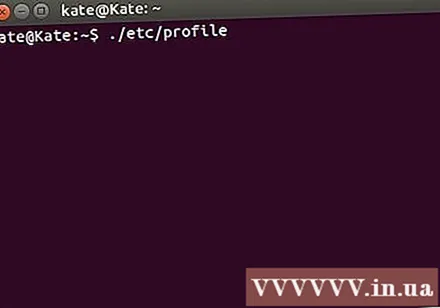
- வகை / நகலெடு / ஒட்டு: மூல / etc / சுயவிவரம்
- உங்கள் உபுண்டு லினக்ஸ் கணினியை மறுதொடக்கம் செய்யும் கோப்பு பாதை / etc / profile ஐ கவனியுங்கள்.
ஆரக்கிள் ஜாவா கணினியில் சரியாக நிறுவப்பட்டுள்ளதா இல்லையா என்பதைச் சரிபார்க்கவும். பின்வரும் கட்டளையை இயக்கி ஜாவா பதிப்பை நினைவில் கொள்ளுங்கள்: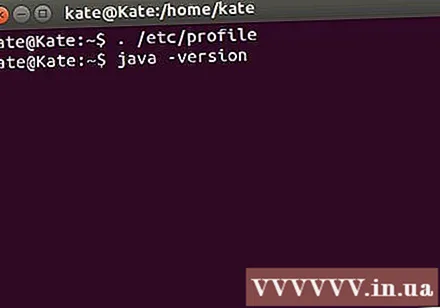
ஆரக்கிள் ஜாவா 32-பிட் வெற்றிகரமாக நிறுவப்படுவது காண்பிக்கப்படும்:
- வகை / நகலெடு / ஒட்டு: java -version
- கணினியில் இயங்கும் ஜாவா பதிப்பைக் காண்பிக்கும் கட்டளை இது.
- பின்வரும் செய்தியைப் பெறுவீர்கள்.
- ஜாவா பதிப்பு "1.8.0_20"
ஜாவா (டிஎம்) எஸ்இ இயக்க நேர சூழல் (உருவாக்க 1.8.0_20-பி 26)
ஜாவா ஹாட்ஸ்பாட் (டிஎம்) சேவையகம் வி.எம் (25.20-பி 23, கலப்பு பயன்முறையை உருவாக்குதல்)
- ஜாவா பதிப்பு "1.8.0_20"
- வகை / நகலெடு / ஒட்டு: javac -version
- இது ஒரு கட்டளை, நீங்கள் ஜாவா நிரல்களை முனையத்திலிருந்து தொகுக்க முடியும் என்பதை உங்களுக்குத் தெரிவிக்கும்.
- நீங்கள் பின்வரும் செய்தியைப் பெறுவீர்கள்:
- javac 1.8.0_20
- வகை / நகலெடு / ஒட்டு: java -version
ஆரக்கிள் ஜாவா 64-பிட் காட்சிகளின் வெற்றிகரமான நிறுவல்:
- வகை / நகலெடு / ஒட்டு: java -version
- கணினியில் இயங்கும் ஜாவா பதிப்பைக் காண்பிக்கும் கட்டளை இது.
- நீங்கள் பின்வரும் செய்தியைப் பெறுவீர்கள்:
- ஜாவா பதிப்பு "1.8.0_20"
ஜாவா (டிஎம்) எஸ்இ இயக்க நேர சூழல் (உருவாக்க 1.8.0_20-பி 26)
ஜாவா ஹாட்ஸ்பாட் (டிஎம்) சேவையகம் வி.எம் (25.20-பி 23, கலப்பு பயன்முறையை உருவாக்குதல்)
- ஜாவா பதிப்பு "1.8.0_20"
- வகை / நகலெடு / ஒட்டு: javac -version
- இது முனையத்திலிருந்து ஜாவா நிரல்களை தொகுக்க முடியும் என்று சொல்லும் கட்டளை.
- நீங்கள் பின்வரும் செய்தியைப் பெறுவீர்கள்:
- javac 1.8.0_20
- வகை / நகலெடு / ஒட்டு: java -version
வாழ்த்துக்கள், உங்கள் லினக்ஸ் கணினியில் ஆரக்கிள் ஜாவாவை வெற்றிகரமாக நிறுவியுள்ளீர்கள். இப்போது, உங்கள் உபுண்டு லினக்ஸ் கணினியை மீண்டும் துவக்கவும். ஜாவா நிரல்களை இயக்க மற்றும் உருவாக்க கணினி முழுமையாக கட்டமைக்கப்படும். அடுத்து, ஆன்லைன் பயிற்சிகளைப் பின்பற்றி ஜாவா நிரல்களை தொகுத்து இயக்கலாம். விளம்பரம்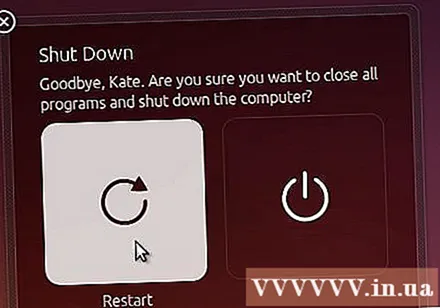
விரும்பினால்: வலை உலாவியில் ஆரக்கிள் ஜாவாவை எவ்வாறு இயக்குவது
- வலை உலாவியில் ஜாவா செருகுநிரல்களை இயக்க, நீங்கள் உலாவியின் செருகுநிரல் கோப்பகத்திலிருந்து ஆரக்கிள் ஜாவா உள்ளிட்ட ஜாவா செருகுநிரல் இடத்திற்கு ஒரு குறியீட்டு இணைப்பை உருவாக்க வேண்டும்.
முக்கியமான குறிப்பு: பல பாதுகாப்பு பாதிப்புகள் மற்றும் சுரண்டல்கள் காரணமாக வலை உலாவியில் ஆரக்கிள் ஜாவா 7 ஐ இயக்கும் போது நான் எச்சரிக்கையாக இருப்பேன். குறிப்பாக, உங்கள் வலை உலாவியில் ஆரக்கிள் ஜாவா 7 ஐ செயல்படுத்தும் போது, ஒரு பாதுகாப்பு துளை இருந்தால், அதை சுரண்டினால், கெட்டவர் உங்கள் கணினியில் நுழைய முடியும். மேலும் விரிவான தகவலுக்கு, பின்வரும் வலைத்தளத்தைப் பார்வையிடவும்: ஜாவா சோதனையாளர்
கூகிள் குரோம்
ஆரக்கிள் ஜாவா 32-பிட் பயிற்சி:
- பின்வரும் கட்டளைகளை வழங்கவும்.
- வகை / நகலெடு / ஒட்டு: sudo mkdir -p / opt / google / chrome / plugins
- / Opt / google / chrome / plugins கோப்பகத்தை உருவாக்க இது கட்டளை
- வகை / நகலெடு / ஒட்டு: cd / opt / google / chrome / plugins
- இது Google Chrome சொருகி கோப்பகத்தில் உள்ள மாற்ற கட்டளை, ஐகான் இணைப்பை உருவாக்கும் முன் நீங்கள் அந்த கோப்பகத்தில் இருப்பதை உறுதிப்படுத்திக் கொள்ளுங்கள்.
- வகை / நகலெடு / ஒட்டு: sudo ln -s /usr/local/java/jdk1.8.0_20/jre/lib/i386/libnpjp2.so
- JRE (ஜாவா இயக்க சூழல்) சொருகிலிருந்து குறியீட்டு இணைப்பை உருவாக்குவதற்கான கட்டளை இங்கே. libnpjp2.so Google Chrome இணைய உலாவிக்கு.
- வகை / நகலெடு / ஒட்டு: sudo mkdir -p / opt / google / chrome / plugins
ஆரக்கிள் ஜாவா 64-பிட் பயிற்சி:
- பின்வரும் கட்டளைகளை உள்ளிடவும்:
- வகை / நகலெடு / ஒட்டு: sudo mkdir -p / opt / google / chrome / plugins
- / Opt / google / chrome / plugins கோப்பகத்தை உருவாக்க இது கட்டளை
- வகை / நகலெடு / ஒட்டு: cd / opt / google / chrome / plugins
- இது Google Chrome செருகுநிரல் அடைவில் உள்ள மாற்ற கட்டளை, குறியீட்டு இணைப்பை உருவாக்கும் முன் இந்த அடைவில் இருப்பதை உறுதிப்படுத்திக் கொள்ளுங்கள்.
- வகை / நகலெடு / ஒட்டு: sudo ln -s /usr/local/java/jdk1.8.0_20/jre/lib/amd64/libnpjp2.so
- ஜாவா ஜே.ஆர்.இ (ஜாவா இயக்க சூழல்) சொருகிலிருந்து குறியீட்டு இணைப்பை உருவாக்குவதற்கான கட்டளை இங்கே. libnpjp2.so Google Chrome இணைய உலாவிக்கு.
- வகை / நகலெடு / ஒட்டு: sudo mkdir -p / opt / google / chrome / plugins
நினைவூட்டு:
- குறிப்பு: பல முறை, நீங்கள் பின்வரும் செய்தியைப் பெறுவீர்கள்:
- ln: குறியீட்டு இணைப்பை உருவாக்குதல் `./libnpjp2.so ': கோப்பு உள்ளது
- இதைச் சுற்றி வர, பின்வரும் கட்டளையுடன் முந்தைய குறியீட்டு இணைப்பை அகற்றவும்:
- வகை / நகலெடு / ஒட்டு: cd / opt / google / chrome / plugins
- வகை / நகலெடு / ஒட்டு: sudo rm -rf libnpjp2.so
- கட்டளையை உள்ளிடுவதற்கு முன்பு நீங்கள் / opt / google / chrome / plugins கோப்பகத்தில் இருப்பதை உறுதிப்படுத்திக் கொள்ளுங்கள்.
- உலாவியில் ஜாவா செயல்பாட்டை சோதிக்க வலை உலாவியை மறுதொடக்கம் செய்து ஜாவா சோதனையாளரைப் பார்வையிடவும்.
மொஸில்லா பயர்பாக்ஸ்
ஆரக்கிள் ஜாவா 32-பிட் பயிற்சி:
- பின்வரும் கட்டளைகளை உள்ளிடவும்:
- வகை / நகலெடு / ஒட்டு: cd / usr / lib / mozilla / plugins
- இது / usr / lib / mozilla / plugins கோப்பகத்தில் உள்ள கட்டளை மாற்றமாகும், இது ஏற்கனவே கிடைக்கவில்லை என்றால் ஒரு கோப்பகத்தை உருவாக்கவும்.
- வகை / நகலெடு / ஒட்டு: sudo mkdir -p / usr / lib / mozilla / plugins
- / Usr / lib / mozilla / plugins கோப்பகத்தை உருவாக்க இங்கே கட்டளை உள்ளது, குறியீட்டு இணைப்பை உருவாக்கும் முன் நீங்கள் இந்த அடைவில் இருப்பதை உறுதிப்படுத்திக் கொள்ளுங்கள்.
- வகை / நகலெடு / ஒட்டு: sudo ln -s /usr/local/java/jdk1.8.0_20/jre/lib/i386/libnpjp2.so
- ஜாவா ஜே.ஆர்.இ (ஜாவா இயக்க சூழல்) சொருகிலிருந்து குறியீட்டு இணைப்பை உருவாக்குவதற்கான கட்டளை இங்கே. libnpjp2.so மொஸில்லா பயர்பாக்ஸ் வலை உலாவிக்கு.
- வகை / நகலெடு / ஒட்டு: cd / usr / lib / mozilla / plugins
ஆரக்கிள் ஜாவா 64-பிட் பயிற்சி:
- பின்வரும் கட்டளைகளை உள்ளிடவும்.
- வகை / நகலெடு / ஒட்டு: cd / usr / lib / mozilla / plugins
- இது / usr / lib / mozilla / plugins கோப்பகத்தில் உள்ள கட்டளை மாற்றமாகும், இது ஏற்கனவே கிடைக்கவில்லை என்றால் கோப்பகத்தை நீங்களே உருவாக்குகிறது.
- வகை / நகலெடு / ஒட்டு: sudo mkdir -p / usr / lib / mozilla / plugins
- / Usr / lib / mozilla / plugins கோப்பகத்தை உருவாக்க இங்கே கட்டளை உள்ளது, குறியீட்டு இணைப்பை உருவாக்கும் முன் நீங்கள் இந்த அடைவில் இருப்பதை உறுதிப்படுத்திக் கொள்ளுங்கள்.
- வகை / நகலெடு / ஒட்டு: sudo ln -s /usr/local/java/jdk1.8.0_20/jre/lib/amd64/libnpjp2.so
- ஜாவா ஜே.ஆர்.இ (ஜாவா இயக்க சூழல்) சொருகி ஐகான் இணைப்பை உருவாக்குவதற்கான கட்டளை இங்கே. libnpjp2.so மொஸில்லா பயர்பாக்ஸ் வலை உலாவிக்கு.
- வகை / நகலெடு / ஒட்டு: cd / usr / lib / mozilla / plugins
நினைவூட்டு:
- குறிப்பு: பல முறை, நீங்கள் பின்வரும் செய்தியைப் பெறுவீர்கள்:
- ln: குறியீட்டு இணைப்பை உருவாக்குதல் `./libnpjp2.so ': கோப்பு உள்ளது
- இந்த சிக்கலை தீர்க்க பின்வரும் கட்டளையுடன் முந்தைய குறியீட்டு இணைப்பை அகற்றவும்:
- வகை / நகலெடு / ஒட்டு: cd / usr / lib / mozilla / plugins
- வகை / நகலெடு / ஒட்டு: sudo rm -rf libnpjp2.so
- கட்டளையை உள்ளிடுவதற்கு முன்பு நீங்கள் / usr / lib / mozilla / plugins கோப்பகத்தில் இருப்பதை உறுதிப்படுத்திக் கொள்ளுங்கள்.
- உலாவியில் ஜாவா செயல்பாட்டை சோதிக்க வலை உலாவியை மறுதொடக்கம் செய்து ஜாவா சோதனையாளர் பக்கத்தைப் பார்வையிடவும்.